
Biasanya, Safari pada iPhone dan iPad menampilkan daftar favorit pada halaman kosongnya setiap kali Anda membuka jendela atau tab baru. Sayangnya, Apple tidak memberikan cara sederhana dan jelas untuk menonaktifkan ini, tetapi ada cara untuk melakukannya. Inilah cara mengaturnya.
Pencarian untuk halaman safari yang benar-benar kosong
Biasanya, jika Anda memiliki favorit yang disimpan di Safari di iPhone atau iPad Anda, mereka akan muncul pada halaman "kosong" seperti ini setelah Anda membuat tab baru atau membuka halaman baru.

Menggunakan trik sederhana, kita akan menyingkirkan grup favorit favorit di halaman kosong Safari Anda, dan Anda tidak perlu menghapus favorit Anda untuk melakukannya. Kuncinya adalah membuat Safari menampilkan konten subfolder favorit kosong yang akan kita buat.
Meskipun kami telah menggunakan Screenshot iPhone, instruksi berikut ini berfungsi untuk iPad juga.
Langkah 1: Buat folder favorit kosong di Safari
Pertama, buka Safari di iPhone atau iPad Anda dan ketuk tombol "Bookmarks", yang merupakan ikon yang terlihat seperti buku terbuka. Di iPhone, itu terletak di bilah alat di bagian bawah layar. Di iPad, Anda akan menemukannya di bagian atas layar tepat di sebelah kiri bilah alamat.
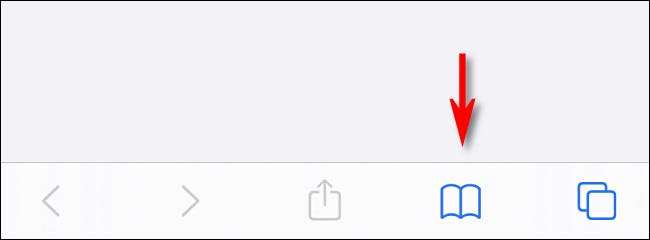
Dalam menu yang muncul, pilih tab "Bookmarks" (yang terlihat seperti garis besar buku terbuka), lalu ketuk "Edit."

Setelah mode edit dimulai, ketuk "Folder Baru" di bagian bawah menu.
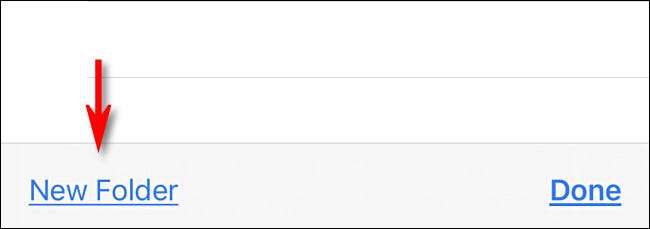
Di kotak teks "judul", ketikkan nama "kosong." Secara teknis, Anda dapat memberi nama folder ini apa pun yang Anda suka, tetapi nama "kosong" akan membantu Anda mengingat tujuannya di masa depan.
Setelah itu, ketuk menu drop-down "Location" dan pilih "Favorit." Lalu ketuk "Selesai."
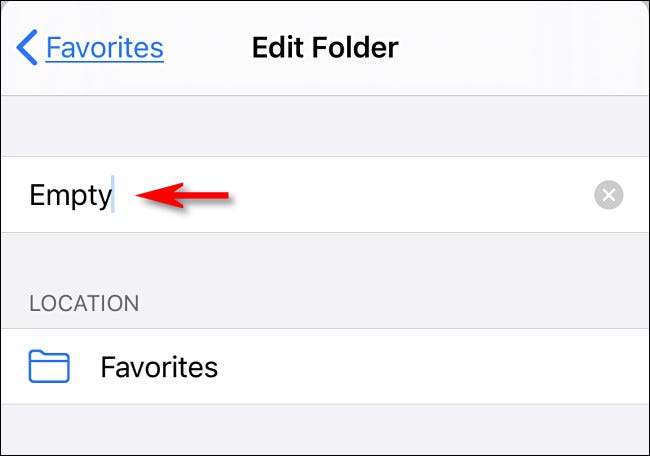
Lalu ketuk "Selesai" lagi untuk keluar dari mode edit.
Kami sudah selesai di Safari untuk saat ini. Selanjutnya, kami akan pergi ke pengaturan untuk membuat perubahan kecil.
Langkah 2: Konfigurasikan Safari dalam Pengaturan
Sekarang kita perlu memberitahu Safari untuk menampilkan folder favorit yang baru saja kita buat. Ketika menampilkan folder kosong ini, tidak ada favorit yang akan muncul, dan Safari akan menghasilkan halaman yang benar-benar kosong.
Untuk melakukan itu, buka "Pengaturan" dan navigasikan ke "Safari."

Di bagian "Umum", klik "Favorit."

Dalam daftar yang muncul, pilih folder "kosong" yang kami buat sebelumnya.
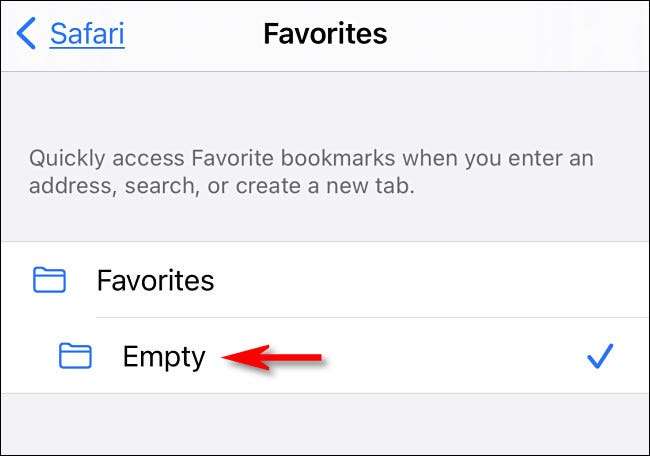
Setelah itu, ketuk kembali sekali, lalu keluar dari pengaturan.
Lain kali Anda membuka Safari ke halaman kosong, Anda tidak akan melihat favorit sama sekali.
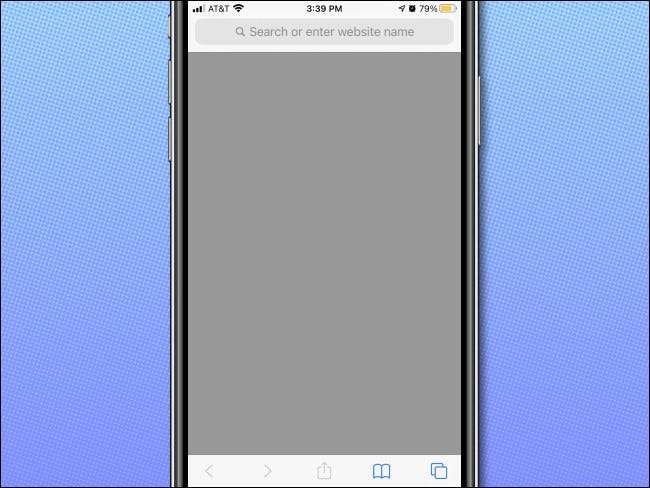
Kesederhanaan akhirnya! Jika Anda ingin menyimpan halaman kosong, ingatlah untuk tidak pernah menyimpan favorit ke folder "kosong" yang kami buat. Tetap kosong, dan Anda selalu melihat halaman abu-abu kosong ini ketika Anda membuka tab atau jendela baru di Safari di iPhone atau iPad.







